Как увеличить скорость загрузки торрента самостоятельно
Низкая скорость загрузки с торрента: причины и решение
Для начала следует проверить скорость соединения согласно тарифу интернет-провайдера. Не следует путать килобайты/мегабайты и килобиты/мегабиты. Все существующие провайдеры, а также измерители считают показания в битах, а торрент-клиенты – в байтах. 1 байт равен 8 бит. Так если тарифная скорость 20 Мбит/сек, то для клиента максимальная будет – 2,5 Мб/сек. Узнать точные данные можно у провайдера, либо самостоятельно измерить с помощью сервиса Speedtest или другого аналогичного
Обратите внимание, что интернет-провайдеры очень часто ограничивают именно торрент-трафик, но, к сожалению, не всегда в этом честно признаются
Из-за неправильно настроенного клиента также может быть очень низкая скорость загрузки. Более подробно о настройке скачивания можно прочесть здесь. Также убедитесь, что в программе выключен режим «Суперсид» (для этого кликните по заданию правой кнопкой мышки и выберите пункт «Свойства»).
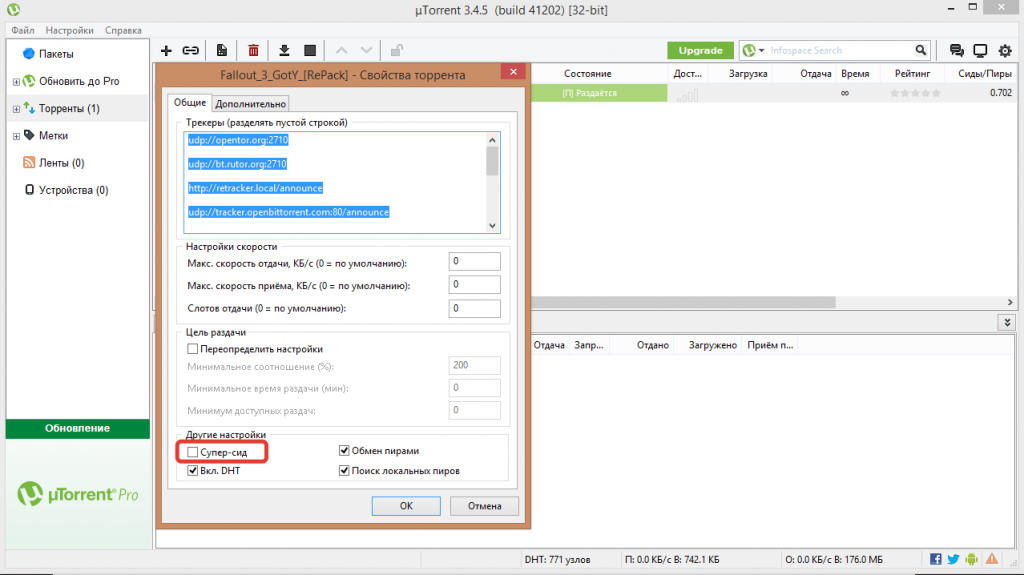
Соотношение сидов и личей – еще один параметр, влияющий на длительность загрузки. Если в раздаче есть участники из обеих групп, но время закачки только увеличивается, значит личи скачали файл не полностью и перестали его загружать. На трекере или в вашем профиле могут отображаться не все пользователи, поскольку их может блокировать IP-фильтр.
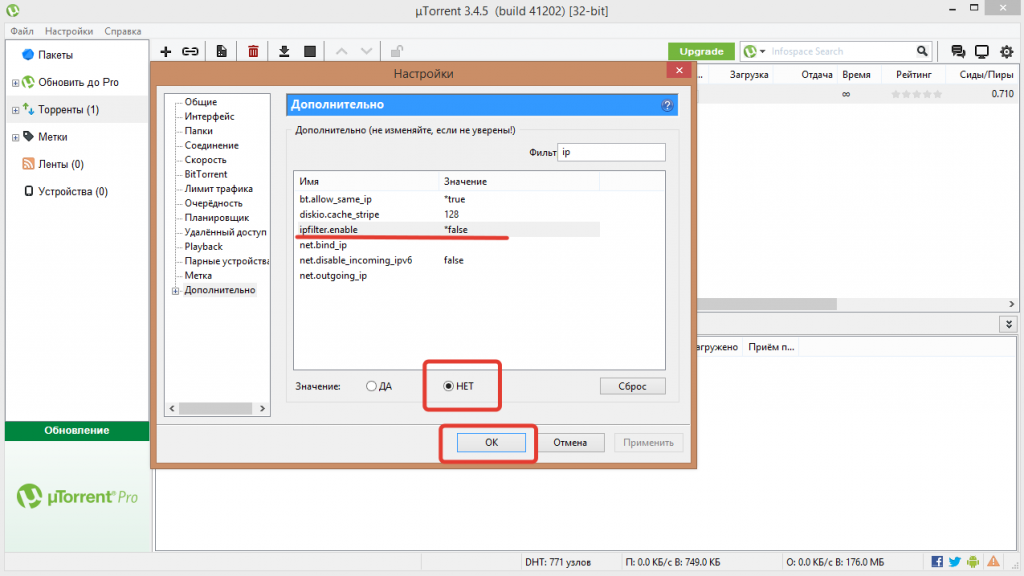
Как было сказано выше, некоторые провайдеры блокируют P2P-трафик и недобросовестно это скрывают. Вы можете решить эту проблему путем включения шифрования протокола, выставив галочки так, как это показано на картинке. Однако этот способ увеличения скорости скачивания помогает не всегда.
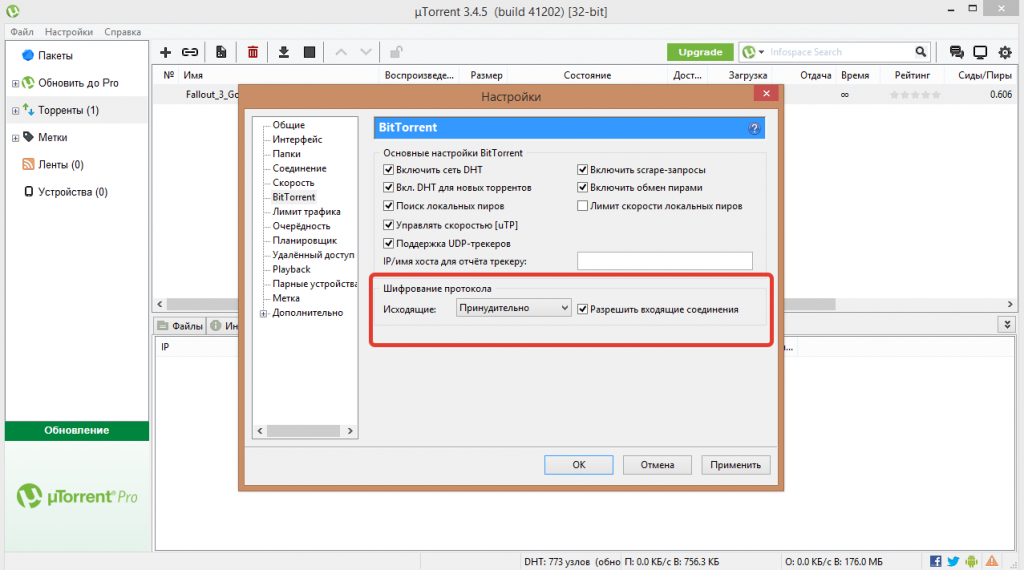
Если в uTorrent низкая скорость появилась тогда, когда загрузка завершена на 99%, то единственный выход – удалить задание и скачать файл заново. В случае если и эти действия бесполезны – торрент-файл в раздаче следует перезалить.
Если в uTorrent падает скорость закачки, а все вышеуказанные параметры выставлены правильно, попробуйте увеличить скорость самостоятельно.
Причины медленной работы торрента и как это исправить
Торрент — довольно известная программа, позволяющая быстро, эффективно скачивать интернет-файлы. При обычном скачивании больших по размеру файлов процесс может прерваться по различным причинам, и тогда приходится начинать всё сначала. Torrent после прерывания соединения при его возобновлении продолжает работу, не теряя при этом уже загруженных частей.

Иногда скорость загрузки через Torrent оказывается очень медленная
Однако иногда быстрота загрузки оказывается невысокой. Давайте разберёмся в причинах такого неудобства, почему торрент медленно качает либо поступление информации полностью отсутствует.
15 способов увеличить скорость скачивания в торренте
Решение: Смена тарифного плана провайдера на более скоростной.

Решение: Перейдите в настройки — скорость. Проверьте нет ли галочки в графе «Общее ограничение скорости приема»
Решение: Качайте по одному файлу, регулируйте закачки очередностью или меняйте тарифный план у провайдера.
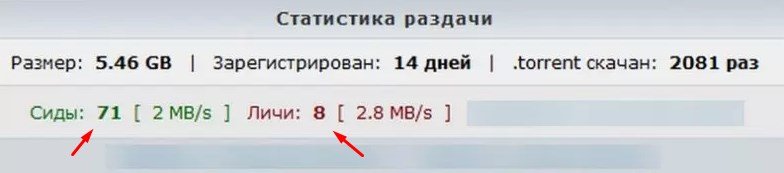
Решение: При скачивании торрента обращайте внимание на количество сидеров и личеров — их должно быть много. C их помощью измените установленное у вас количество соединений на значение в промежутке 60-100 (чем выше скорость интернета, тем больше число)
Но, при обновлении системы данный параметр может сброситься на значение по умолчанию (10), поэтому стоит иногда проверять текущее значение TCP соединений через патчи
C их помощью измените установленное у вас количество соединений на значение в промежутке 60-100 (чем выше скорость интернета, тем больше число). Но, при обновлении системы данный параметр может сброситься на значение по умолчанию (10), поэтому стоит иногда проверять текущее значение TCP соединений через патчи.
Установите количество полуоткрытых TCP соединений в торрент-клиентах, равное установленному значению в системе (описано выше). Делается это через настройки торрент клиентов, для uTorrent и BitTorrent: Options — Preferences — Advanced — net.max_halfopen, для BitComet: Tools — Options — Advanced — network.max_connecting_connections.
Решение: Используйте одну из вышеописаных программ (только для продвинутых пользователей) и настройте сам клиент.
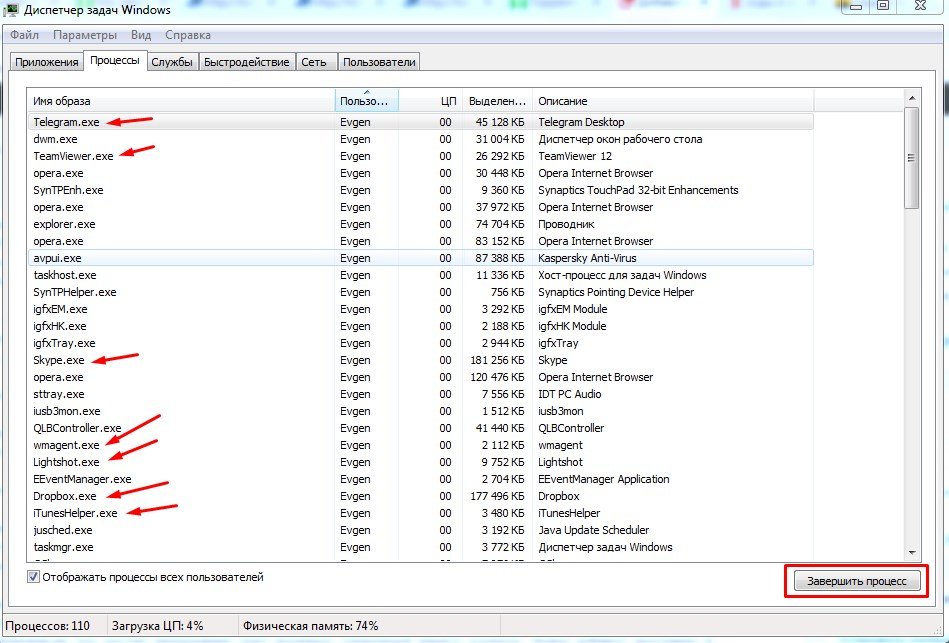
Решение: Откройте деспетчер задач и отключите их.
Решение: Вам придется вручную пройтись по всем программам на вашем компьютере и отключить автообновление.
Решение: Отключите брандмауэр Windows и установите бесплатный файервол. Нужно добавит торрент-клиент в исключения, или открыть ему порт.
Решение: Отключите антивирус и файервол на время работы клиента или соответствующе их настройте.
Решение: произведите настройки — максимальная скорость скачивания (рекомендуется 90-95% от скорости вашего канала), максимальная скорость отдачи (80-90% от ширины канала), максимальное количество подключенных пиров на торрент (рассчитывается по формуле: скорость отдачи * 1,3), количество слотов на раздачу (1 + (скорость отдачи / 6) = округляем значение до целого). Включите поддержку DHT, она позволит вам связываться с пользователями, без участия трекера, и вы сможете подключиться к большему количеству раздающих.
Решение: Измените порт по умолчанию. Если вам кажется, что ваш провайдер все равно блокирует BitTorrent-трафик, то установите выбор случайного порта при каждом включении клиента. Включите шифрование протокола, оно также позволит избежать ограничений со стороны провайдера.
Решение: Смените версию вашего клиента на более свежую
Решение: Зайдите на форум, этого торрент трекера, и напишите сообщение, чтобы уже скачавшие файл, помогли вам его докачать, то есть сидировать раздачу, пока вы не закончите закачку. Время ожидания завершения закачки может значительно сократиться, если среди раздающих, вам попадется пользователь вашего провайдера, т.е. вы будете качать по внутренней сети и с ее скоростью (как правило 10/100 мегабит/с), которая намного выше внешней скорости. Для этого, можете создать тему на вашем городском/провайдерском форуме, чтобы те у кого есть этот торрент встали на раздачу.
Решение: Подождите пока новую раздачу скачают другие люди, которые смогут поднять ее до достойного уровня или чтобы соотношение сидеров к личерам было 1/1, ведь уже при соотношении 1/2 вероятность загрузить весь ваш интернет-канал по полной очень мала. Если вы хотите увеличить скорость, то вам нужно помочь докачать раздачу другим пользователям. Ведь, чем быстрее они скачают, тем скорее они смогут раздавать вам файл, и это положительно скажется на ней. Поэтому, не ограничивайте сильно исходящий трафик.
Решение: Раздавайте имеющиеся у вас торренты, чтобы поднять рейтинг.
Видео: 10 шагов по увеличению скорости торрента
Совет 1. Вы можете установить оптимизаторы скорости интернета, но не думайте, что это даст вам значительный прирост в скорости скачивания торрента. Эти программы, не расширят ваш интернет канал, а лишь добавят, немного килобит к вашей скорости (если не бит), отключив некоторые системные процессы и оптимизировав систему.
Совет 2. Не используйте функцию форсированного старта. Она увеличивает количество загружаемых торрентов в настройка и понижает скорость для каждого торрента отдельно (ширина канала не меняется, а количество загрузок возросло). Она предназначена больше для раздающих (чтобы сразу поставить раздачу вне очереди), чем для тех кто хочет скачать.
Достижение максимальной скорости загрузки
Теперь мы подходим к главному вопросу, который является чуть ли не самым важным для большинства пользователей: настройка скорости торрента.
В данном случае ничего сложного нет, правда, в настройках программ придется покопаться. Рассмотрим решение вопроса, как настроить торрент, на примере приложения uTorrent.
Прежде всего нужно сделать некоторые ограничения. К примеру, при скачивании «тяжеловесных» файлов нужно ограничить максимально возможное количество одновременных загрузок, поскольку распределение скорости идет между всеми закачками. Далее стоит ограничить и скорость отдачи. Чтобы не быть «личером» (тем, кто вообще ничего не раздает), в этом поле можно поставить значение «1», а в поле «Скорость раздачи, если нет загрузок» — «0».
Теперь нужно особое внимание обратить на строку «Включить сеть DHT», которая располагается в соответствующем меню «Лимит трафика» с левой стороны главного окна настроек. Использование этой опции позволит находить скачивающих и раздающих, которые находятся вне трекера, используемого в данный момент
Другими словами, будет произведен поиск искомого файла на других трекерах, к которым программа при загрузке по умолчанию не обращается.
Касательно того, как настроить торрент в плане скорости загрузки проще всего, можно отметить и специальную команду, вызываемую правым кликом мыши на загружаемом файле в главном окне закачек. В контекстном меню просто выбирается пункт «Приоритет скорости», после чего выставляется режим «Высокий» («средний» установлен по умолчанию).
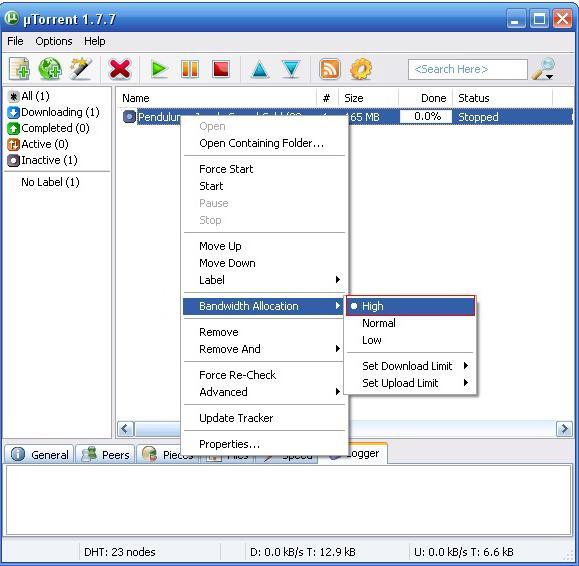
Не менее интересно выглядит и функция принудительной загрузки. Чаще всего она используется только в том случае, если активных раздач на используемом трекере в данный момент не имеется. Как показывает практика, лучше всего она работает только при включенной поддержке сети DHT. В отключенном варианте закачать файл принудительно просто не получится (разве что использовать другую программу, обладающую такой способностью).
При закачке таким способом в строке состояния загрузки файла появится значение «(П)», свидетельствующее о включенном режиме. Но такой режим, к сожалению, работает не во всех приложениях такого типа.
К примеру, программа HAL позволяет не только загружать файлы, скажем, видео, но и просматривать их «на лету». Вот тут такая функция пригодится, как нельзя более кстати.
Более того, не придется «лазить» в интернете и искать торрент-файлы. Все операции производятся из главного окна приложения, что является очень удобным. Настройки, в принципе, идентичны, но могут различаться только названиями определенных команд.
Как увеличить скорость торрента — Шаг 3: «Дополнительные» настройки
На этом этапе приступаем к разбору «дополнительных настроек», в которых тоже есть свои нюансы
Вначале необходимо щелкнуть на «Дополнительно», здесь будет запись: «Внимание: не меняйте, если не уверены!». Однако на это можете не обращать внимания, так как все идет правильно

Все что нужно – это выполнять в точности все мои действия, которые я представил в своем описании. Такие функции можно выполнить в любом торрент-клиенте, однако вы должны разбираться в параметрах настроек и знать, что они означают. Ведь их можно сформулировать по-разному.
При настройках в uTorrent используем фильтр, то есть поле для поиска, которое поможет очень быстро найти нужные параметры. Находим «bt.allow_same_ip» и щелкая по ней, устанавливаем значение «True».

Далее на «gui.show_notorrents_node» устанавливаем «False».

Находим «rss.update_interval» и устанавливаем там значение «20» (следует убедиться в том, что вы нажимали на кнопку «Установить» причем после указания значение 20).

Отключаем антивирусные программы
Последним нюансом, который требуется учесть, является работа антивирусов и брандмауэра. Они способны ограничивать работу торрент-клиента. Желающим повысить скорость загрузки в торренте следует открыть меню антивируса (брандмауэра) и нажать кнопку, предлагающую добавить процесс в список исключений. После чего останется внести в упомянутый список трекер и проверить, получен ли желаемый результат.
Остановите все загрузки на компьютере
Сторонние программы для скачивания забирают значительное количество интернет ресурсов компьютера и делают загрузку файлов медленнее. Перед началом закачки с торрента, отключите все программы и браузеры, использующие интернет трафик, чтобы не гадать, почему скорость упала.
Также не качайте сразу несколько файлов с торрента, если вам срочно нужен какой-то конкретный. Здесь работает схема «За двумя зайцами погонишься…». Вот почему не стоит качать большое количество файлов за один раз.
Программы, которые «едят» трафик
Не только загрузчики файлов используют ресурсы вашего интернета. Существует множество программ, которые так или иначе используют интернет соединение (даже в фоновом режиме). Отследите куда «утекает» ваш трафик (с помощью программ или диспетчера задач) и отключите ненужные утилиты. Это позволит сэкономить некоторое количество ресурсов интернета.
Автообновления ОС и программ
Проверьте отключены ли автообновления операционной системы и других программ на компьютере. Загрузка обновлений может начаться в самый неподходящий для вас момент и заставить ваш интернет работать медленно.
Брэндмауэр Windows и файервол
P2P сети плохо сочетаются со включенным защитником Windows. По мере работы с торрент клиентом у вас будут возникать сбои при скачивании файлов. Брэндмауэр перекрывает большинство портов, которые ему «не нравятся».
Отключение защитника повысит маленькую скорость скачивания в uTorrnet, но делайте это на свой страх и риск. Не зря брэндмауэр называют «защитником».
Установите бесплатный файервол и добавьте торрент в исключения, чтобы порт для скачивания был открыт, и вы могли пользоваться программой.
Совет 2 — тем, кто качает все подряд
Безлимитный интернет — это кайф. Можно скачивать тонны гигабайт из интернета и не париться 🙂 Но это не значит, что нужно качать все подряд и не смотреть.
У каждого файла, который раздают на торрент-трекерах, есть статистика. В этой статистике отображается, сколько у файла раздающих (сидов) и сколько качальщиков (пиров)
Так вот, обращайте внимание, чтобы сидов было хотя бы больше 10. Сидов мало, как правило, у редких и старых файлов, а у новых и популярных их много
Можно один и тот же фильм (к примеру) в одинаковом качестве скачать с разных сайтов. У одного будет 30 сидов в среднем в течении дня, а у другого — 2. Выбирайте тот, у кого сидов больше.
Ускоряем закачку в MediaGet
Для клиента MediaGet верны, в общем, те же советы, что и для клиента Zona.
Кроме этого, следует также учесть, что MediaGet сосредоточен на скачивании медиафайлов, таких, как музыка или фильмы. Это значит, что он может использоваться для онлайн-просмотра.
Если Вы немного потерпите и подкачаете видео, перед тем, как смотреть его, то во время просмотра не будет «затыков». Ведь Вы скачиваете файл для того, чтобы многократно его использовать!
Кроме этого, советуем Вам, как мы уже и говорили, скачивать одновременно не больше одного файла. В этом случае, вся мощь сетки сидов и пиров, которую создаёт программа автоматически, будет обращена на скачивание именно сейчас необходимого Вам файла, в противном же случае все файлы будут скачиваться одновременно частями этой сетки, и в итоге Вы потратите гораздо больше времени.
Таким образом, можно подытожить все наши заключения.
Как ускорить торрент по сравнению с другими? Для этого нужно щёлкнуть по нему правой кнопкой и поставить ему высокий приоритет, а также выставить высокий порог скорости скачивания.
Как ускорить загрузку в торренте? Для этого нужно самой программе выставить высокий приоритет в диспетчере задач, а также настроить её на приём по максимальной скорости без ограничений в настройках.
Как обеспечить дополнительный приоритет для Ваших скачивающихся файлов? Удалите торренты, которые уже скачались, чтобы они не раздавались с Вашего компьютера. Да, это не поощряется, но это единственный способ сократить лишний трафик почти в полтора раза и выиграть большие значения скорости.
Также, можно было бы дать совет об отключении центра обновлений Windows и службы «Оптимизация доставки», но как показывает практика, после долгого периода отключения Windows всё равно будет скачивать те же обновления, только одним куском, что намного более трудоёмко и нарушает Ваш привычный распорядок работы за компьютером.
В общем, ускорить загрузку торрентов почти в два раза по сравнению со средним значением вполне реально. Попробуйте!
Как увеличить скорость скачивания или загрузки в торренте до максимума, причины низкой скорости и их решения
Когда нам требуется быстро скачать файлы большого размера мы обращаемся к торрентам. С помощью этого интернет-протокола файлы разбиваются на кусочки, а затем этими частями пользователи обмениваются между собой, причем при разрыве связи с одним – выбирается другой и процесс продолжается. При этом, торрент все самые важные функции по приему и раздаче берет на себя. Когда Вы включаете загрузку, автоматически начинается и раздача.
Однако бывают моменты, когда скорость работы замедляется вплоть до неприлично низких объемов, переданных в секунду. Из-за чего же это происходит?
Что влияет на скорость торрента
На скорость может влиять множество факторов, среди которых: какой используется протокол, насколько загруженным является сервер
Важно знать, что файлы вы скачиваете не с трекера, а напрямую у пользователей, поэтому скорость может также ограничиваться как их раздающим каналом, так и Вашим качающим. К примеру, если у Вас канал скачивания 10 Мбит/с (~1,2 МБ/с), то ваша скорость передачи на трекере будет ограничена этим числом
Также у Вас может быть неправильно настроен торрент-клиент, закрыт порт для входящих или исходящих соединений и другие причины, ограничивающие скорость.
Как увеличить скорость скачивания в торренте
Рассмотрим способы увеличения скорости скачивания файлов в торренте. Прежде всего скачайте актуальную на текущий момент версию торрент-клиента.
Клиент µTorrent бесплатен и позволяет бесплатно скачивать из сети любые файлы, будь то фильмы или программное обеспечение.
Вносим необходимые настройки
Запустите настройки программы, откройте Bandwidth (Скорость).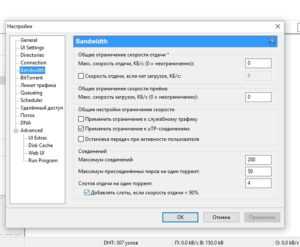
Исходя из скорости Вашего тарифного плана можете установить ограничения скорости или наоборот убрать их (установив в 0), чтобы ничего не сдерживало загрузку. Тут же можно установить максимальное количество соединений, количество пиров и слотов для отдачи. Для оптимальной совокупности этих значений, существует таблица соответствий.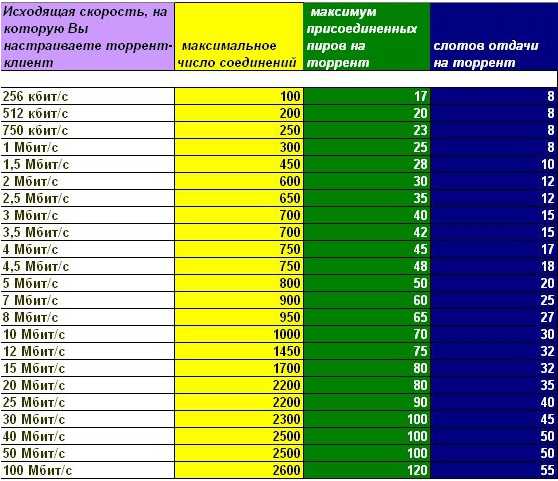
Жмем Ок для применения изменений.
Проверяем ограничения скорости, загрузок, активных торрентов
Далее переходим в Поле Очередность (Queueing), где можно установить или убрать ограничения на количество одновременных загрузок, активных торрентов, приоритеты раздач и другие характеристики. Опять же, все зависит от того, какой у Вас тарифный план от провайдера.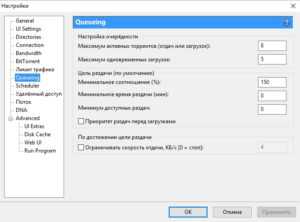
Еще одна табличка соответствий приоритетной установки максимумов.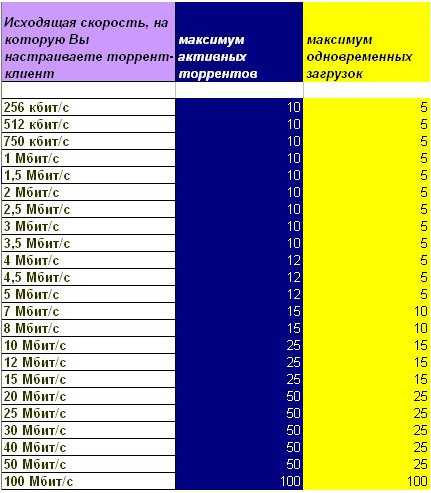
Рекомендуем еще в Опциях BitTorrent установить шифрование протокола.
Некоторые провайдеры специально ограничивают скорость передачи торрент-соединения, перегружающие, по их словам, оборудование и общий канал. Эта функция позволит уйти от этого запрета, если трафик зашифрован – интернет-провайдер не узнает о том, что это торрент-соединение и не будет обрезать скорость загрузки. Однако с включенной функцией Вы сможете подключаться только к пирам, у которых она также включена, а таких, к сожалению, немного.
Проверяем раздачи
Практически у любого контента существует несколько раздач. Выбирайте ту, у которой больше всего сидов (обычно их количество помечено зеленым цветом) – пользователей, скачавших данный файл и готовых его раздавать.
Лучше всего, когда соотношение между сидерами и личерами не меньше, чем 1 к 1,
Другие причины
На время торрент соединений рекомендуется отключить другие раздачи или программы постоянно «кушающие» Ваш трафик (например, QIP, Skype и другие), все это существенно сокращает скорость загрузки.
Желательно не запускать несколько скачиваний одновременно, скорость будет разделяться на их число, причем непропорционально, что снижает эффективность такой закачки.
Также настраивайте приоритет скорости для каждой загрузки, снимайте и устанавливайте ограничения скорости для каждого файла.
Все это в комплексе поможет управлять скоростью торрент-соединений.
Как увеличить скорость торрента до максимума в клиентском ПО
Для начала надо определиться с выбором клиентского ПО для взаимодействия с трекером. В операционных семействах Windows наиболее популярный клиент – uTorrent. Пользователи Linux могут установить как ПО с графическим интерфейсом (Transmission, Deluge), так и приложения, работающие в среде оболочки командной строки.
Чтобы получить максимальную отдачу при загрузке и отдаче, проводят настройку программного клиента торрент-сети. Здесь помогут следующие рекомендации:
- Лучше всего отказаться от назначения случайного порта программы по причинам, указанным выше. Можно оставить значение, определенное автоматически, а можно установить свое собственное в целях безопасности. Также полезно добавить его в исключения брандмауэра при использовании ОС Windows.
- В разделе выбора параметров скорости следует снять все ограничения, если они установлены. Они нужны для того, чтобы была возможность комфортно работать в Интернете при запущенном торренте.
- Проверьте пункты, определяющие предельное количество участников на один торрент. Установите цифру побольше, чтобы не ограничивать трафик этим параметром. К примеру, если установлена цифра 50, то поставьте 100, или даже 500. Особенно это критично для тех, кто подключен к сетевым магистралям.
- В разделе по лимиту трафика не следует ограничивать полосу во избежание снижения скорости закачек и отдач.
uTorrent также имеет ряд опций, которые могут как увеличить скорость торрента до максимума, так и привести к ее снижению. Находятся они на вкладке «Дополнительно». Например, переменную bt.allow_same_ip можно включить, при этом будут создаваться несколько соединений с одного адреса. Опция может быть полезна при закачке нескольких торрентов от одного пользователя трекера.
Если необходимо максимально быстро закачать какой-то конкретный файл, то следует поставить на паузу все остальные раздачи-закачки. При этом активный торрент получит в свое распоряжение весь канал.
Обновление клиента необходимо проводить на регулярной основе. Разработчики постоянно вносят изменение в программу, которые касаются, в том числе, и роста ее производительности. Этот фактор также может оказывать влияние на скорость закачки и раздачи торрент-файла.
Владельцы трекеров могут ограничивать производительность работы с их площадкой на основе так называемого рейтинга участника, показывающего отношение отданных байтов к закаченным.
Для снятия таких ограничений необходимо стараться не сразу удалять скаченные данные, а поставить их на какое-то время на раздачу.
И последнее. Установленный клиент может напрямую влиять на работу с пиринговой сетью. К примеру, ранние версии Deluge имели неприятную особенность понижать интенсивность исходящего трафика.
Это приводило к уменьшению рейтинга со всеми вытекающими неприятностями. Поэтому используйте в своей работе проверенное ПО, функционирующее без ошибок.
Увеличиваем скорость загрузки в программе Zona
Для торрент-клиента Zona на вопрос, как ускорить торрент, верен только один вышеприведённый совет – Вам следует настроить скорость подключения. Вы должны открыть настройки клиента и убедиться, что галочка «Ограничить скорость скачивания десятью килобайтами в секунду» снята!
Кроме этого, следует коснуться ещё одного вопроса. Обычно люди, использующие пользовательские клиенты наподобие Zona или Mediaget, не хотят раздавать торренты самостоятельно. Значит, если Вы к ним относитесь, Вам следует сразу же удалять торрент-файл из программы после того, как Вы его использовали для скачивания Вашего архива или фильма. Не бойтесь за сохранность Ваших целевых файлов – по умолчанию при удалении торрента они всегда сохраняются.
В этом случае Ваш компьютер перестанет служить точкой раздачи для многочисленных скачанных Вами ранее файлов и сосредоточится только на скачивании к Вам того файла, который Вам сейчас нужен.
Решение для iPhone / Android
Лучшим способом избавиться от ограничений пропускной способности при работе со смартфонами является использование VPN-сервиса. С его помощью можно отменить любые ограничения провайдера и стабилизировать ваше интернет-подключение. Чтобы увеличить скорость своего интернет-подключения, выполните следующие действия.
Кроме того, у устройств под управлением ОС Android есть опция Data saving mode (режим экономии трафика), который существенно снижает загруженность канала вашим трафиком, что позволяет увеличить скорость подключения.
Для этого вам нужно:
- Открыть браузер и зайти в его настройки
- Найти опцию Data Saver (Экономия трафика) и включить ее
Итак, если ваш провайдер режет вам скорость при работе с торрентами, то использование VPN-сервисов станет одним из самых простых и эффективных способов решения этой проблемы.
Множество интернет-провайдеров будут контролировать ваши действия в сети ради собственного же комфорта, что, разумеется, неприемлемо. К счастью, есть множество способов решить эту проблему и восстановить скорость интернет-подключения.
Итак, подведем итог и назовем лучшие VPN для торрентов…
| 1 | ExpressVPN | 9.8/10 |
Узнать больше Начать » Перейти на сайт |
|
| 2 | CyberGhost VPN | 9.8/10 |
Узнать больше Начать » Перейти на сайт |
Предупреждение о конфиденциальности!
При посещении сайтов вы передаете им свою конфиденциальную информацию!
Ваш IP-адрес:
Ваше местоположение:
Ваш интернет-провайдер:
Приведенная выше информация может быть использована для отслеживания вашего местоположения, ваших действий в сети и показа таргетированной рекламы.
VPN могут помочь вам скрыть эту информацию от сайтов и обеспечить постоянную защиту. Мы рекомендуем ExpressVPN —VPN №1 из более 350 протестированных нами провайдеров. Он предоставляет функции шифрования и конфиденциальности военного уровня, которые обеспечат вам цифровую безопасность. Кроме того, на данный момент он предлагает скидку 49%.
Плохая скорость скачивания и отдачи.
Будем надеяться, что торрент клиент вы уже настроили:
отключили IP-фильтр, режим Superseed (суперсид/инициатор раздачи/начать раздачу), сняли ограничение на коэффициент/время сидирования, нет ошибок в статусах трекеров и т.д.
Для начала надо определиться с вашей скоростью интернета.
- 1. С какой скоростью качает/раздаёт ваша торрент-программа?
- 2. Какая скорость должна быть по договору с провайдером?
Три из них должны быть российские, один домашний, остальные на выбор.
Следует придерживаться теста с максимальными значениями.
Перед тем, как проводить тест, надо выбрать единицы измерения.
Провайдер предоставляет скорость в килобитах/мегабитах (kilobits/megabits в тесте speedtest.net), а торрент-программа и сайт rutracker.org в килобайтах/мегабайтах (kilobytes/megabytes в тесте speedtest.net). В speedtest.net единицы измерения предоставляются в зависимости от выбранных настроек.
Как вычисляется:
8 килобит = 1 килобайт
Разберём пример.
Тест проводился при единице измерения «kilobytes».
То есть единица измерения соответствует единице измерения в торрент-программе.
Если скорости большие, и измеряются в мегабайтах, то следует выставить «megabytes».
В данном случае это нецелесообразно, поскольку скорость, особенно отдачи, невелика.
Если полученную при тесте максимальную скорость показывает ваша торрент-программа, то это максимальная скорость вашего канала.
Большая скорость может быть лишь при наличии локальной сети/ретрекера.
Не следует забывать, что скорости в торрент-программе будут немного меньше, чем в тесте, по причине выделения части канала под служебный трафик, который при использовании сетей P2P довольно ощутим.
Если результат показал, что ваш канал позволяет скачивать/раздавать быстрее, то заходим в свой профиль, и смотрим на количество/соотношение пиров и общую скорость раздачи.
На что надо смотреть.При раздаче
Личей нет. Понятно, что раздать не удастся.
При таком соотношении сидов и личей раздать что-либо затруднительно.
При закачке.
В случае, когда Полного источника нет, Вы сможете скачать лишь столько, сколько есть у лича, который скачал больше всего. Через время количество скачанного у всех будет одинаковое и закачка будет только у вновь >подключившихся.
Если на раздаче, например, два сида, и у обоих слабый канал или много заданий в клиенте, то и у вас высокой скорости закачки не будет.
Как увеличить скорость скачивания в Торренте
В первую очередь, следует загрузить самую свежую версию программы. За скачивание клиента µTorrent платить не нужно, кроме того, вы сможете бесплатно скидывать себе фильмы, ПО и прочее.

Меняем настройки
Для начала нужно запустить программные параметры, открыть пункт Bandwidth (скоростные элементы).

Можно устанавливать ограничения, а можно их совсем убирать, чтобы загрузку никакие посторонние факторы не сдерживали. При необходимости легко корректировать максимальное число соединений, слотов для отдачи. Оптимальную совокупность поможет настроить таблица соответствий.

Чтобы изменения вступили в силу, следует кликнуть
ОК
.

Проверка ограничений и прочего
Необходимо зайти в пункт Очередность (Queueing), там вы можете ставить или убирать ограничения на число одновременных загрузок, активных подключений и остальные характеристики. Тут тоже все зависит от вида вашего тарифного плана.

Еще один совет – установите в Опциях BitTorrent шифрование протокола. К слову, есть операторы, которые самостоятельно делают скоростные «барьеры». Они считают, что так перегружается их канал и оборудование.

С помощью вышеуказанной функции можно обойти данный запрет. Если трафик зашифровали, провайдер не узнает, что это торрент-соединение, соответственно, не будет ограничивать скорость, ее можно будет увеличить. Вот только с активированной опцией можно подключиться лишь к пирам, у которых она тоже активирована, но их на самом деле мало.
- Как определить шрифт по картинке: все доступные способы
- Как наложить музыку в Instagram на видео
- Online проверка текста на пунктуацию
- Лучшие бесплатные сайты для скачивания музыки в 2018
- Как удалить аккаунт в Instagram
- Что такое Direct в Инстаграме?
Как ускорить скорость скачивания с Торрента: проверка раздач
Почти любой контент имеет несколько раздач. Лучше выбирать ту, у которой максимальное количество сидов (число отмечается зеленым цветом) – юзеров, загрузивших этот файл и готовых его раздать. Идеальный вариант, если соотношение между личерами и сидерами не менее 1:1.


